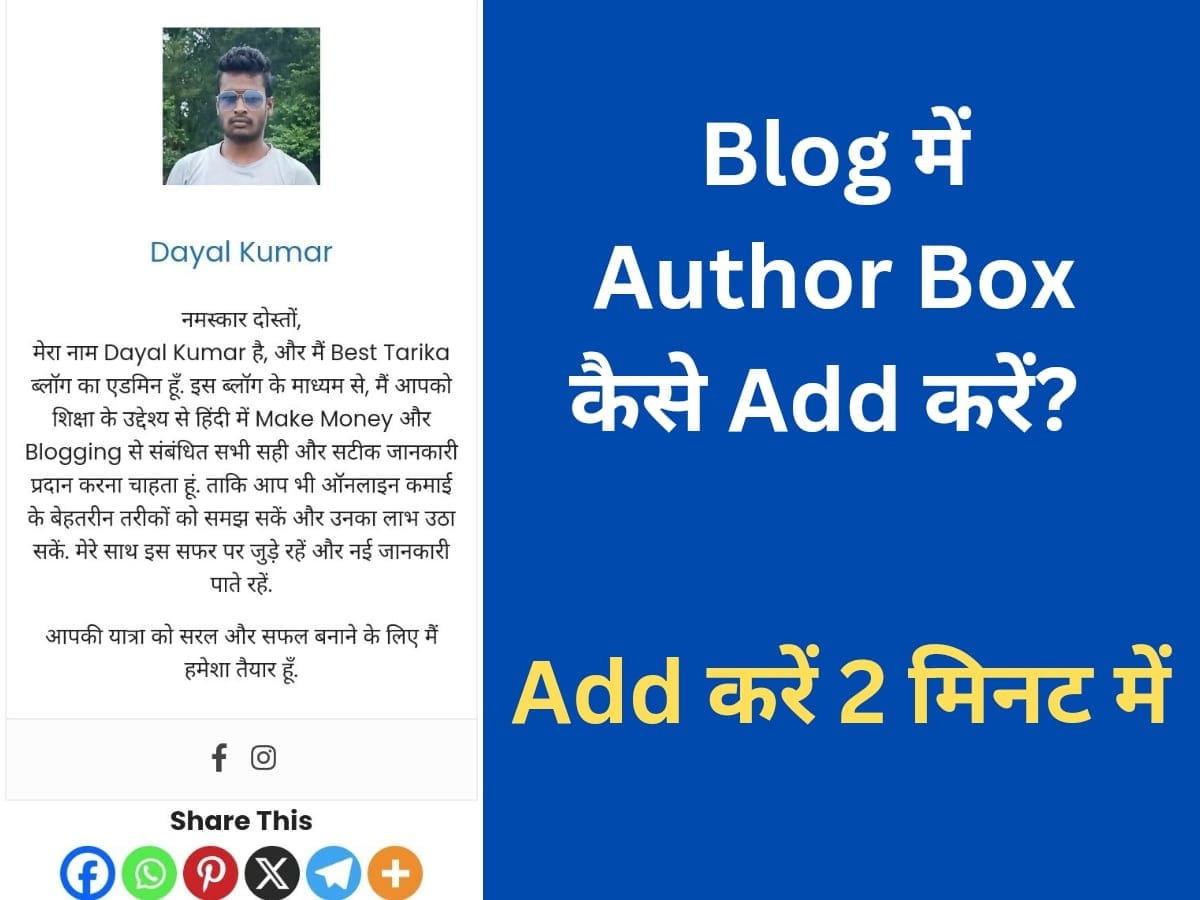यदि आप एक ब्लॉगर हो तो आपको आपने ब्लॉग पर Author Box लगाना चाहिए, क्युकी ब्लॉग में जानकारी देना ही जरूरी नहीं होता बल्कि यूजर को यह भी जानने को मिलता है ये ब्लॉग पोस्ट किसने लिखा है. जिसमे यूजर को विश्वसनीयता बढ़ता है साथ ही Author के साथ जुड़ने का मोका भी मिलता है. और आपने ब्लॉग का Authority भी बढ़ती है अगर आप आपने ब्लॉग पोस्ट में Author Box Add करते हैं तो आपने पहचान को मजबूत करते हैं चाहे आप WordPress उपयोग कर रहे हों या Blogger पर Author Box को अपने पोस्ट में लगाने से रैंकिंग भी बढ़ती है.
इस पोस्ट में हम बताएंगे की आप WordPress और Blogger प्लेटफॉर्म पर आसानी से Blog Ke Post Me Author Box Kaise Add Kare 2 मिनट में सबसे आसान तरीका.
Blog Ke Post Me Author Box Kaise Add Kare Step By Step
नीचे हमने WordPress और Blogger दोनो प्लेटफार्म के लिए Blog Me Author Box Kaise Lagaye बताए है जिन्ने आप 2 मिनट में Step By Step फॉलो करके आपने ब्लॉग के पोस्ट में ऑथर बॉक्स लगा सकते हैं.
WordPress पर Author Box कैसे Add करें?
WordPress पर ऑथर बॉक्स Add करना बहुत ही आसान है और इसे Add करने के लिए आपको मेरे बताए हुए तरीको को Step By Step फॉलो करना होगा.
Step 1: आप सबसे पहले आपने साइड को wordpress में log in करें.
Step 2: Users पर क्लिक कीजिए उसके बाद Profile पर जाएं.
Step 3: Profile पर आने के बाद First नाम और Last नाम लिखो और About Yourself पर अपना खुद का परिचय और ब्लॉग के बारे में ऑथर बॉक्स के लिए Biographical Info में लिखें.
Step 4: Get Started Now पर क्लिक करके आपने Gmail ID से छह अंक का कोड डाल कर Sign In कर ले.
Step 5: यहां आप Profile Picture और About Me में दुबारा Step 3 का पूरा डिटेल्स भरे और Save Changes पर क्लिक करें
Step 6: और उसके बाद Plugin पर क्लिक करके Simple Author Box Plugin को इंस्टॉल करें और उसके बाद Plugin Active करें.
Step 7: एसमे आपको Profile Image और Social Media Add करने के बाद Upload Profile पर क्लिक करें.
Step 8: आप देखेंगे तो आपका Author Box ब्लॉग के हर पेज पर देखने लगेंगे.
Blogger पर Author Box कैसे Add करें?
सयाद लोगो को ऐसा लगता है कि Blogger Platform पर ऑथर बॉक्स नही लगा सकते ऐसा बिल्कुल भी नही है मेने सबसे आसान तरीका बताए है जिन्ने आप मेरे बताए गई तरीको को फॉलो करके ब्लॉगर प्लेटफार्म पर भी ऑथर बॉक्स Add कर सकते हैं.
Step 1: पहले आप आपने Blogger Dashboard में login करें.
Step 2: Setting में क्लिक करें
Step 3: सबसे चीन Edit Profile का Option दिखेगा उस पर क्लिक करें.
Step 4: Display Name पर अपना नाम लिखें और नीचे Profile Photo में अपना फोटो लगाए उसके बाद पूरी Details भरे और लास्ट में Introduction Option में अपना नाम और ब्लॉग का उद्देश लिखों और Save Profile पर क्लिक करें.
Step 5: Chake करेंगे तो Author Box आपकी ब्लॉग के हर Posts में Automatically Add हो जाएगा.
निष्कर्ष
उम्मीद है कि आपको Blog Ke Post Me Author Box Kaise Add Kare यह लेख पसंद आया होगा और मेरा बस एक ही उद्देश है की आप सभी को Orginal और सही जानकारी मिले. आपने सीखा होगा कि आप अपने ब्लॉग के लिए कैसे ऑथर बॉक्स लगा सकते हैं. अगर इस लेख से आपको कुछ नया सीखने को मिला हो, तो इसे अपने दोस्तों के साथ ज़रूर शेयर करें.
यह भी पढ़ें : SEO का मास्टर बनें 11+ तरीके : Seo Friendly Blog Post Kaise Likhe
FAQ
बायो में क्या लिखना चाहिए?
ब्लॉग के Bio में आपके बारे में, आपके ब्लॉग का उद्देश के बारे में और ब्लॉग के विषय के बारे में की यूजर को क्या मिलने वाला है यूजर को स्पष्ट रुप से लिखना चाहिए की यह किस लिए आया है और क्या मिलेगा.
लेखक का बायो कैसा दिखता है?
ब्लॉग का Bio में लेखक का जानकारी होता है जो यूजर को यह बताता है की लेखक कोन है उसकी विषय क्या है और उसका अनुभोव क्या है इसके लिए इस आर्टिकल के नीचे मेरे Bio को देख सकते हैं.
नमस्कार दोस्तों,
मेरा नाम Dayal Kumar है, और मैं Best Tarika ब्लॉग का एडमिन हूँ. इस ब्लॉग के माध्यम से, मैं आपको शिक्षा के उद्देश्य से हिंदी में Make Money और Blogging से संबंधित सभी सही और सटीक जानकारी प्रदान करना चाहता हूं. ताकि आप भी ऑनलाइन कमाई के बेहतरीन तरीकों को समझ सकें और उनका लाभ उठा सकें. मेरे साथ इस सफर पर जुड़े रहें और नई जानकारी पाते रहें.
आपकी यात्रा को सरल और सफल बनाने के लिए मैं हमेशा तैयार हूँ.